3 วิธีในการแปลง DVD เป็น H.265/HEVC [ข้อดี ข้อเสีย และขั้นตอน!]
สำหรับผู้ที่ชื่นชอบคอลเลกชัน DVD มาก คุณอาจพบว่าสื่อทางกายภาพและเครื่องเล่น DVD เป็นเรื่องยุ่งยาก ด้วยเหตุนี้ คุณจึงตัดสินใจแปลง DVD เป็น H.265 เหตุใดจึงต้องเป็น H.265 เนื่องจาก HEVC หรือ H.265 เป็นส่วนขยายต่อจาก H.264 จึงให้คุณภาพการบีบอัดวิดีโอที่ดีกว่า การทำเช่นนี้จะช่วยเพิ่มพื้นที่ว่างและให้คุณสามารถเข้าถึงคอลเลกชัน DVD ของคุณบนอุปกรณ์ใดก็ได้ ในโพสต์ของวันนี้ คุณจะได้ทำความรู้จักกับเครื่องมือที่เป็นมิตร 3 อย่างในการแปลง DVD เป็น HEVC เริ่มเลยตอนนี้และค้นพบตัวเลือกที่ดีที่สุด!
รายการคู่มือ
วิธีที่เร็วที่สุดในการแปลง DVD เป็น H.265 ด้วยคุณภาพสูง แปลง DVD เป็น H.265 โดยใช้ Handbrake พร้อมการตั้งค่าที่ดีที่สุด วิธีใช้ VLC เพื่อแปลง DVD เป็น H.265 ฟรีวิธีที่เร็วที่สุดในการแปลง DVD เป็น H.265 ด้วยคุณภาพสูง
อันดับแรกคือ 4Easysoft DVD Ripperเครื่องมืออเนกประสงค์และเชื่อถือได้ที่ออกแบบมาโดยเฉพาะสำหรับทุกคน ไม่ว่าจะเป็นผู้เริ่มต้นหรือผู้ใช้ที่มีประสบการณ์ ด้วยวิธีการนี้ คุณสามารถแปลง DVD เป็นรูปแบบ H.265 ได้อย่างรวดเร็วในขณะที่ยังคงคุณภาพดั้งเดิมไว้ได้ รับประกันว่าภาพยนตร์ DVD ของคุณจะดูสวยงามบนอุปกรณ์ใดๆ ก็ตาม นอกจากนี้ยังมีตัวเลือกการปรับแต่งมากมาย ช่วยให้คุณเปลี่ยนการตั้งค่าวิดีโอ เช่น ความละเอียด บิตเรต คุณภาพ และอื่นๆ เพื่อให้เหมาะกับความต้องการของคุณ ตอนนี้ คุณมีตัวเลือกที่มั่นคงแล้ว ลองดูขั้นตอนด้านล่างเพื่อเรียนรู้วิธีการแปลง DVD เป็น H.265

วิดีโอดีวีดีทั้งหมดที่แปลงเป็น H.265 จะคงคุณภาพดั้งเดิมเอาไว้
แปลงดีวีดีหลายแผ่นในครั้งเดียว ประหยัดเวลาและเพิ่มประสิทธิภาพ
ให้คุณเปลี่ยนแปลงการตั้งค่าวิดีโอ เช่น ความละเอียด บิตเรต แทร็กเสียง ฯลฯ
ได้รับการปรับให้เหมาะสมเพื่อความเร็ว ช่วยให้ประมวลผลได้รวดเร็วโดยไม่สูญเสียคุณภาพ
100% ปลอดภัย
100% ปลอดภัย
สิ่งที่เราชอบ:
• เค้าโครงที่ใช้งานง่ายเพื่อการใช้งานที่ง่ายดาย
• ให้ผลลัพธ์คุณภาพสูงเท่านั้นสำหรับการแปลงทั้งหมด
• ให้คุณปรับแต่งวิดีโอเอาต์พุตได้
สิ่งที่เราไม่ชอบ:
• จำกัดผู้ใช้ให้ใช้เวอร์ชันฟรีเท่านั้น
• อาจขาดตัวเลือกการปรับแต่งอื่นๆ ที่พบในทางเลือกอื่นๆ
ขั้นตอนที่ 1เปิด 4Easysoft DVD Ripper บนหน้าจอของคุณ ตรวจสอบให้แน่ใจว่าคุณได้ใส่แผ่นเข้าไปในไดรฟ์แล้วก่อนที่จะคลิกปุ่ม "โหลดดีวีดี" จากนั้นคลิกปุ่ม "โหลดดิสก์" เพื่ออัปโหลดดีวีดีของคุณลงในโปรแกรม
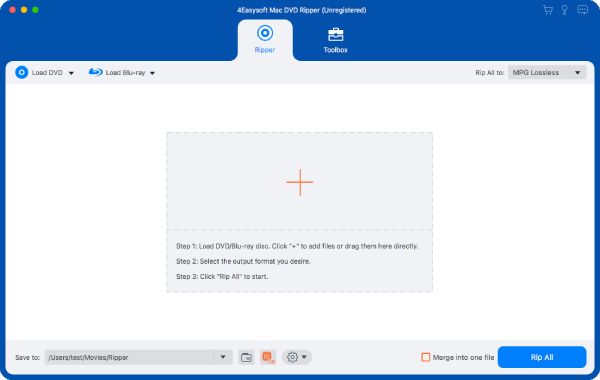
ขั้นตอนที่ 2หลังจากนั้น คุณจะเห็นชื่อเรื่องหลักทั้งหมดบนหน้าจอ คลิกที่ "รายการชื่อเรื่องทั้งหมด" เพื่อดูชื่อเรื่องทั้งหมด จากนั้นทำเครื่องหมายในช่องของชื่อเรื่องที่คุณต้องการแปลง คลิกปุ่ม "ตกลง" เพื่อยืนยันการเลือกของคุณ
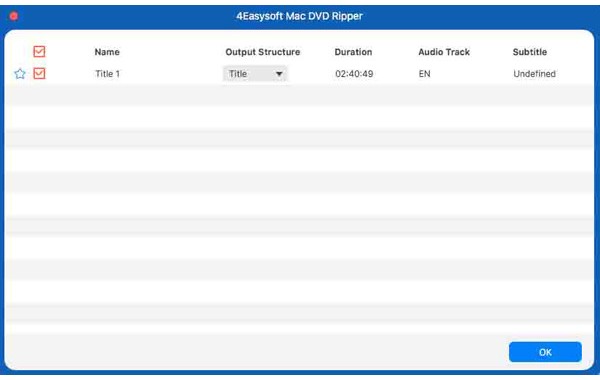
ขั้นตอนที่ 3สำหรับรูปแบบเอาต์พุตของคุณ ให้ไปที่เมนู "Rip All to" และเลือกรูปแบบที่คุณต้องการซึ่งใช้โคเดก H.265 เช่น MP4 หากคุณต้องการแก้ไขการตั้งค่าใดๆ เพียงคลิกปุ่ม "โปรไฟล์ที่กำหนดเอง" ถัดจากนั้น
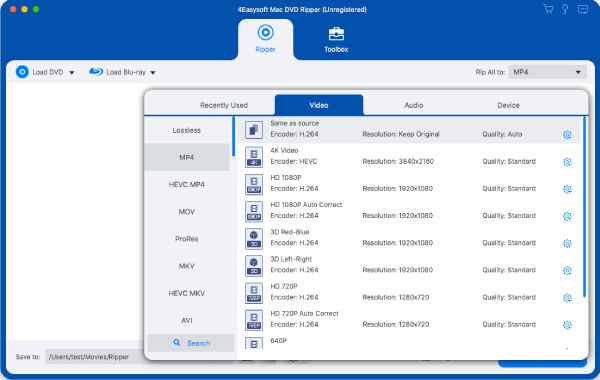
ขั้นตอนที่ 4ตอนนี้คุณพร้อมที่จะแปลง DVD เป็น H.265 แล้ว ให้กลับไปที่หน้าจอหลัก ซึ่งคุณต้องตรวจสอบแทร็กและคำบรรยายทั้งหมด จากนั้นเลือกโฟลเดอร์ปลายทางและชื่อไฟล์ H.265 ของคุณ เมื่อทุกอย่างดูดีแล้ว ให้คลิกปุ่ม "ริปทั้งหมด"
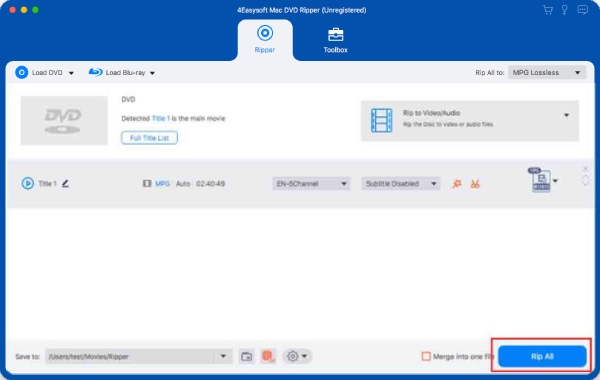
แปลง DVD เป็น H.265 โดยใช้ Handbrake พร้อมการตั้งค่าที่ดีที่สุด
ถัดมาคือ Handbrake ซึ่งเป็นซอฟต์แวร์ฟรีที่จะไม่ทำให้ผู้ที่ชื่นชอบวิดีโอผิดหวังด้วยคุณสมบัติที่แข็งแกร่งและความยืดหยุ่น โปรแกรมนี้โดดเด่นในด้านความสามารถในการแปลง DVD เป็น H.265 พร้อมด้วยการตั้งค่าที่ปรับแต่งได้มากมาย ช่วยให้คุณปรับแต่งเอาต์พุตให้ตรงตามความต้องการของคุณได้อย่างแม่นยำเพื่อการเล่นที่ราบรื่น นอกจากนี้ ยังรองรับการตั้งค่าล่วงหน้ามากมายที่รองรับอุปกรณ์และแพลตฟอร์มต่างๆ ด้วย Handbrake คุณสามารถสร้างวิดีโอคุณภาพสูงที่เหมาะกับความชอบในการรับชมของคุณได้
สิ่งที่เราชอบ:
• ฟรีและโอเพนซอร์ส เข้าถึงได้สำหรับทุกคน
• ให้คุณจัดคิวดีวีดีหลายแผ่นเพื่อการแปลง
• มีการตั้งค่าต่างๆ ให้เลือกมากมายเพื่อควบคุมกระบวนการ
สิ่งที่เราไม่ชอบ:
• อาจเป็นเรื่องน่าหนักใจและซับซ้อนสำหรับผู้เริ่มต้น
• หน้าจออาจดูรก ไม่เหมาะกับคนที่ไม่ค่อยมีความรู้เรื่องเทคโนโลยีมากนัก
ขั้นตอนที่ 1เริ่มต้นด้วยการใส่แผ่นเข้าไปในไดรฟ์และเปิด Handbrake เมื่อเปิดแล้ว ให้คลิกปุ่ม "Open Source" เพื่อโหลด DVD โปรแกรมจะตรวจจับชื่อเรื่องยาวๆ เป็นหลัก แต่คุณสามารถเลือกชื่อเรื่องเฉพาะที่ต้องการได้
ขั้นตอนที่ 2ขั้นตอนต่อไป ให้ค้นหาเมนูแบบเลื่อนลง "รูปแบบ" และเลือก "MP4" หรือ "MKV" ขึ้นอยู่กับคุณ หากต้องการ ให้ปรับการตั้งค่าอื่นๆ ในขั้นตอนนี้ จากนั้น ไปที่แท็บ "วิดีโอ" และตั้งค่า "ตัวแปลงสัญญาณวิดีโอ" เป็น "H.265"

ขั้นตอนที่ 3พอใจกับการเลือกของคุณหรือไม่ หากใช่ ให้คลิกปุ่ม "เรียกดู" เพื่อเลือกตำแหน่งที่คุณต้องการบันทึกไฟล์ H.265 สุดท้าย ให้คลิกปุ่ม "เริ่มเข้ารหัส" เพื่อเริ่มดำเนินการแปลง นี่คือวิธีการแปลง DVD เป็น H.265 ด้วย Handbrake!
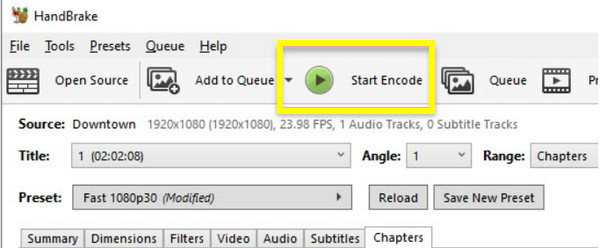
วิธีใช้ VLC เพื่อแปลง DVD เป็น H.265 ฟรี
สุดท้ายนี้ คุณไม่ควรมองข้าม VLC Media Player เครื่องเล่นยอดนิยมที่สามารถแปลง DVD เป็น H.265 ได้อย่างน่าประหลาดใจ แม้ว่าจะขึ้นชื่อในด้านการเล่นไฟล์วิดีโอและเสียง แต่ VLC ก็มีตัวแปลงในตัวที่ให้คุณเลือกแหล่งที่มาของ DVD และรูปแบบที่ต้องการได้ด้วยการคลิกเพียงไม่กี่ครั้ง แน่นอนว่าความเข้ากันได้กับระบบปฏิบัติการต่างๆ ทำให้เป็นตัวเลือกที่เหมาะสำหรับผู้ใช้บนแพลตฟอร์มต่างๆ แม้ว่าอาจไม่มีคุณสมบัติขั้นสูงมากมายเท่ากับตัวแปลงอื่นๆ แต่ก็ยังเป็นเครื่องมือที่คุ้นเคยที่จะทำให้การแปลงไฟล์ของคุณง่ายดาย
สิ่งที่เราชอบ:
• มีจำหน่ายให้กับผู้ใช้จำนวนมาก
• เครื่องมือโอเพ่นซอร์สและฟรีที่มีฟังก์ชันหลากหลาย
• ให้คุณภาพที่เหมาะสมสำหรับการแปลง H.265
สิ่งที่เราไม่ชอบ:
• การแปลงดีวีดีจำนวนมากจำเป็นต้องมีขั้นตอนด้วยตนเอง
• มีความใช้งานง่ายน้อยกว่าเมื่อเทียบกับตัวแปลงเฉพาะ
ขั้นตอนที่ 1ขั้นแรก ให้ใส่แผ่น DVD ลงในไดรฟ์ จากนั้นเปิด VLC เมื่อโปรแกรมทำงานแล้ว ให้ไปที่เมนู "สื่อ" และเลือก "แปลง/บันทึก" จากหน้าต่างนี้ ให้คลิกปุ่มตัวเลือก "ดีวีดี" จากนั้นคลิก "เรียกดู" เพื่อเปิดแหล่งข้อมูลดีวีดีของคุณ
ขั้นตอนที่ 2เมื่อโหลด DVD เสร็จแล้ว ให้เลือกชื่อเรื่องหรือบทที่คุณต้องการแปลงภายใต้ "ตำแหน่งเริ่มต้น" คุณสามารถเลือกแทร็กเสียงหรือคำบรรยายได้เช่นกัน จากนั้นคลิกปุ่ม "แปลง/บันทึก" เพื่อดำเนินการต่อ
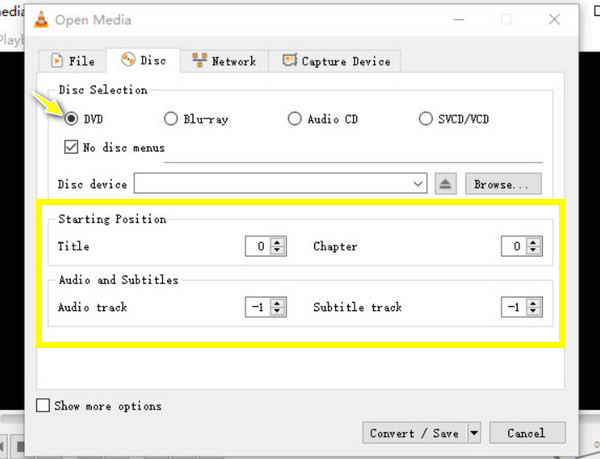
ขั้นตอนที่ 3ตอนนี้ เลือก "Video - H.265 + MP3 (MP4)" จากเมนูแบบเลื่อนลง "Profile" คลิกปุ่ม "Settings" ข้างๆ เพื่อปรับแต่งการตั้งค่าที่สำคัญ และสุดท้าย เลือกเส้นทางและชื่อไฟล์ จากนั้นคลิกปุ่ม "Start" เพื่อเริ่มกระบวนการแปลง DVD เป็น H.265
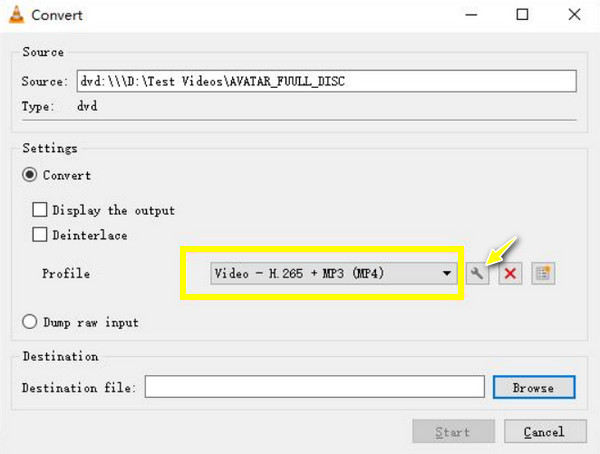
บทสรุป
เครื่องมือแต่ละอย่างในปัจจุบันมีข้อดีเฉพาะตัวที่เหมาะกับความต้องการของผู้ใช้ที่แตกต่างกันในการแปลง DVD เป็น HEVC ด้วยเครื่องมือเหล่านี้ คุณสามารถทำให้คอลเลกชัน DVD ของคุณเข้าถึงได้ง่ายขึ้นและสนุกสนานได้นานหลายปี แต่หากคุณต้องการอินเทอร์เฟซที่เป็นมิตรพร้อมกับความเร็วและผลลัพธ์คุณภาพสูงที่รับประกันได้ 4Easysoft DVD Ripper เป็นสิ่งที่ต้องมีไว้ใช้งาน โปรแกรมนี้สามารถแปลง DVD เป็น H.265 และรูปแบบอื่นๆ ได้มากกว่าร้อยรูปแบบ และแต่ละรูปแบบมีโปรไฟล์สำเร็จรูปที่สามารถปรับแต่งได้ในเวลาเดียวกัน นอกจากนี้ คุณยังสามารถปรับแต่งและแก้ไขฟังก์ชันต่างๆ เพื่อปรับปรุงวิดีโอ DVD ของคุณได้อีกด้วย เริ่มต้นการแปลงไฟล์ของคุณได้แล้ววันนี้!
100% ปลอดภัย
100% ปลอดภัย


